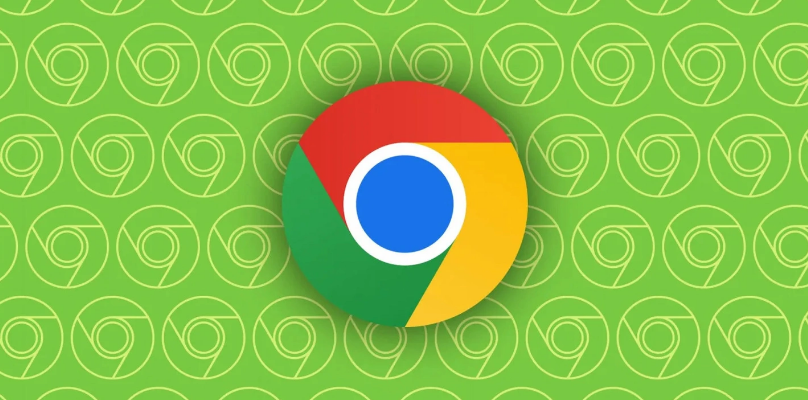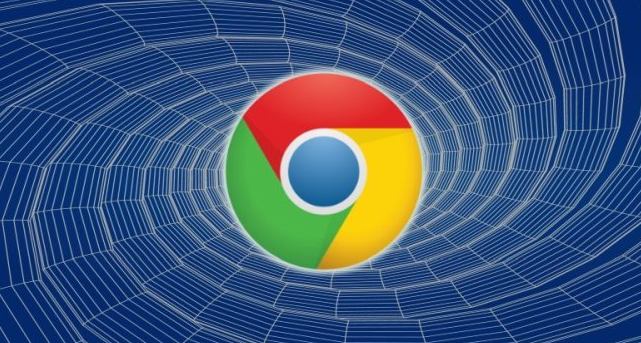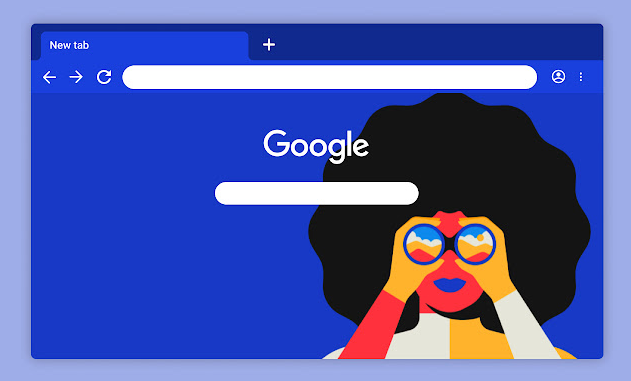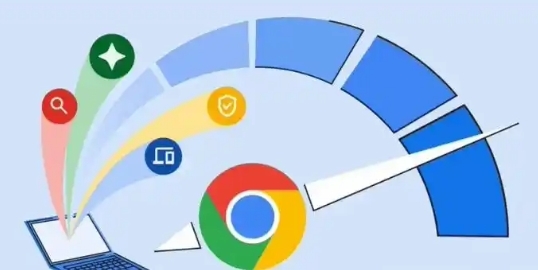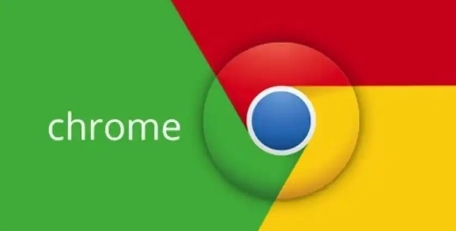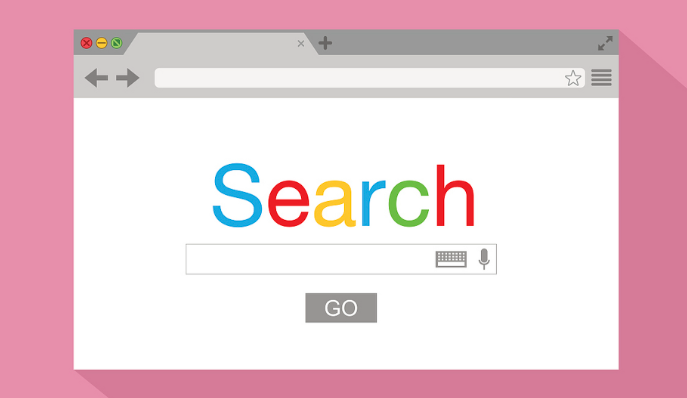Chrome浏览器作为一款广泛使用的网页浏览工具,在安卓设备和PC之间
同步数据可以极大提升工作效率和使用体验。下面将详细介绍如何在安卓设备和PC上设置Chrome浏览器的同步功能。
一、准备工作
1. 安装Chrome浏览器:确保你的安卓设备和PC上都安装了最新版本的Chrome浏览器。可以在各自的应用商店或Google官网下载并安装。
2. 登录同一个Google账号:在两个设备上使用同一个Google账号登录Chrome浏览器,这是实现同步的前提。
二、安卓端的设置步骤
1. 打开Chrome浏览器:在你的安卓设备上找到并打开Chrome浏览器。
2. 进入设置菜单:点击右上角的菜单按钮(通常是三个竖点),在下拉菜单中选择“设置”。
3. 找到同步选项:在设置页面中,向下滚动找到“你和Google”部分,点击“同步和Google服务”。
4. 开启同步功能:在同步设置页面,将“同步”开关打开。你可以选择同步的内容,包括密码、
自动填充、书签等。建议全部勾选以确保数据完整同步。
5. 确认登录状态:确保你的Google账户已经登录,并且显示为已同步状态。
三、PC端的设置步骤
1. 打开Chrome浏览器:在你的PC上启动Chrome浏览器。
2. 访问设置:点击浏览器右上角的菜单按钮,选择“设置”。
3. 导航到同步设置:在设置界面左侧栏找到“你和Google”,点击“同步和Google服务”。
4.
启用同步:在同步页面,打开“同步”开关,并选择需要同步的项目,如书签、历史记录、密码等。
5. 检查登录情况:确认你的Google账户已登录,并且同步状态显示为活跃。
四、同步内容说明
- 书签:在安卓设备和PC上添加的书签会自动同步到另一个设备上。
- 密码:保存在Chrome中的网站密码会自动同步,方便在不同设备间快速登录。
- 历史记录:浏览历史也会同步,帮助你在任一设备上查找之前访问过的网页。
-
自动填充信息:地址、电话号码等自动填充信息会同步,提高表单填写效率。
五、注意事项
- 网络连接:确保两个设备都连接到互联网,以便实时同步数据。
- 隐私安全:定期检查同步的内容,避免敏感信息泄露。
- 版本更新:保持Chrome浏览器为最新版本,以获得最佳性能和新功能。
通过以上步骤,你可以轻松实现Chrome浏览器在安卓设备和PC之间的数据同步。无论是书签、密码还是浏览历史,都能在不同设备间无缝切换,大大提升了工作和浏览的效率。希望这篇教程能对你有所帮助!